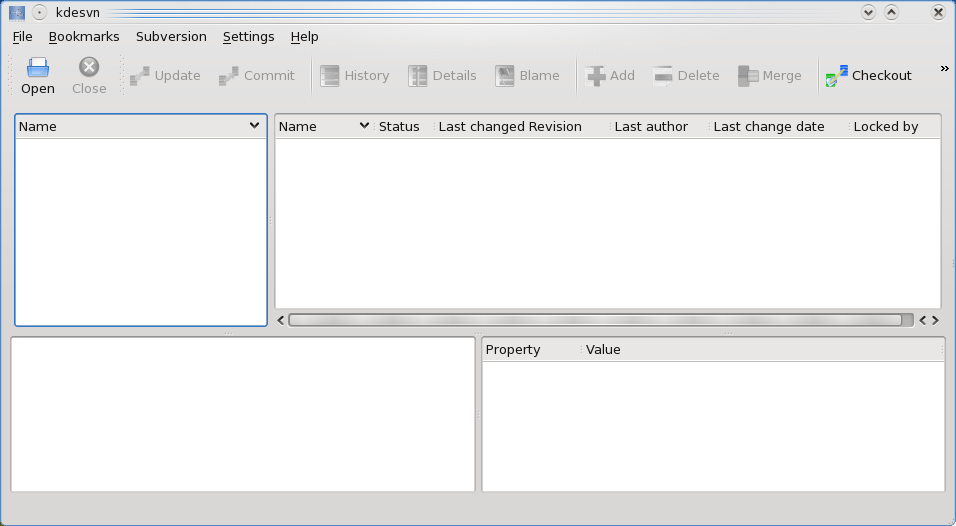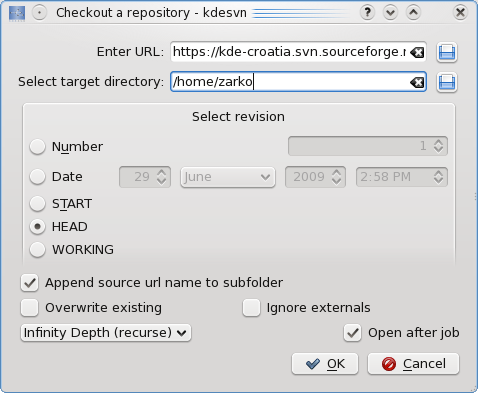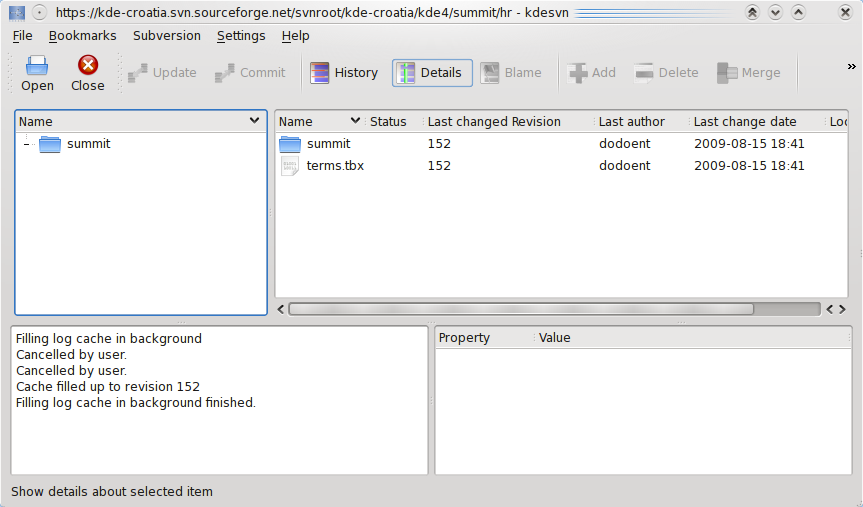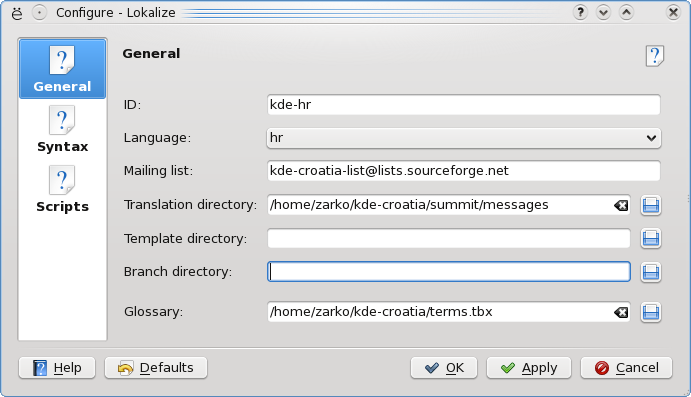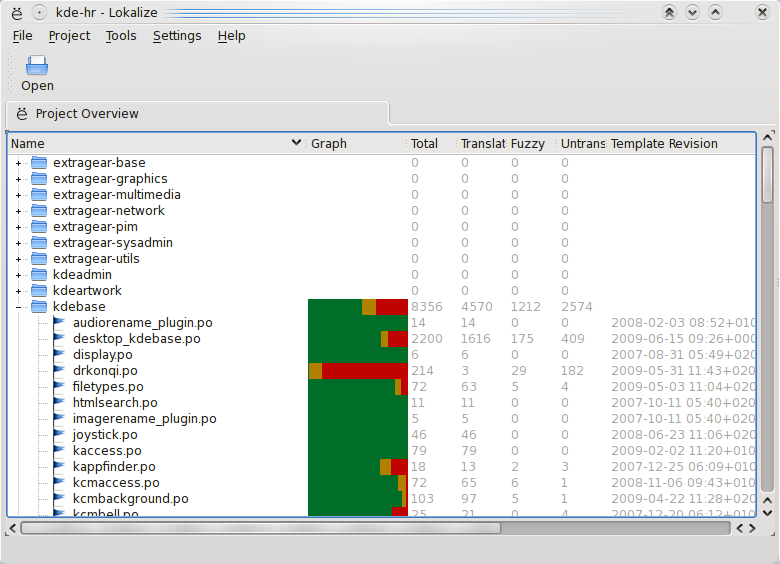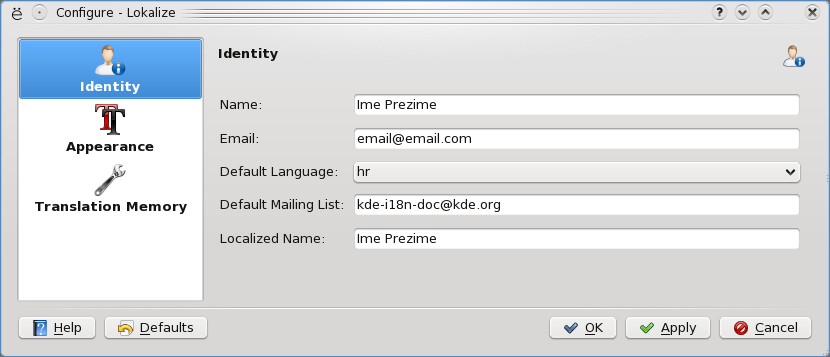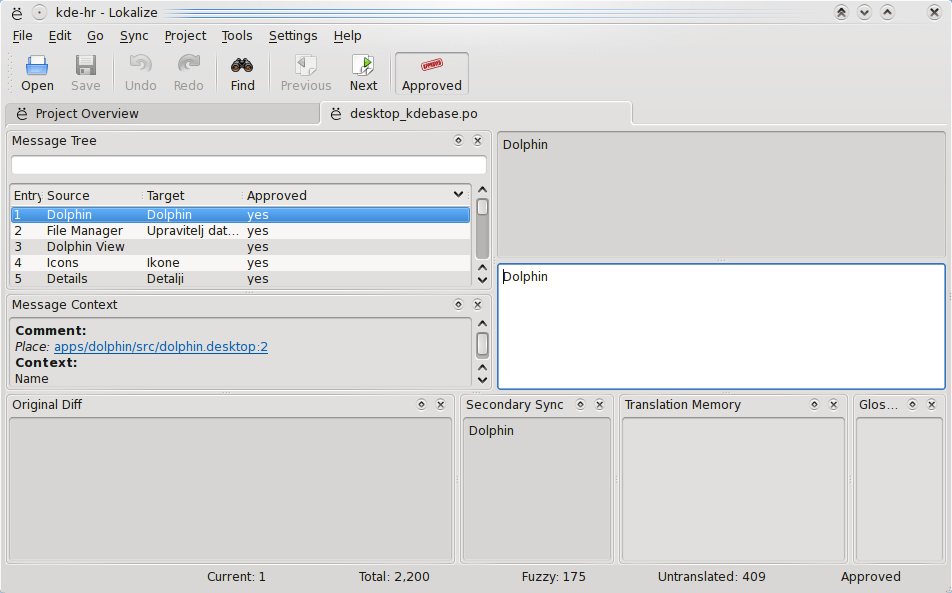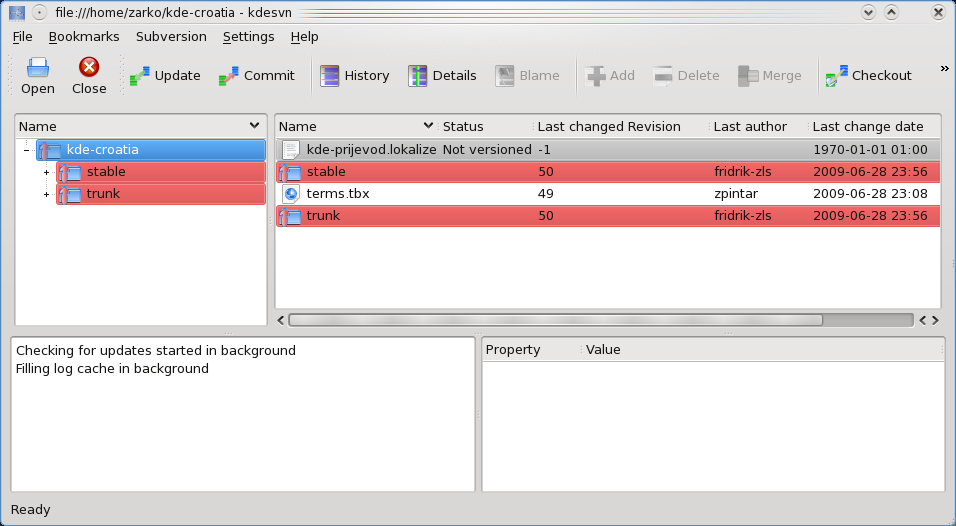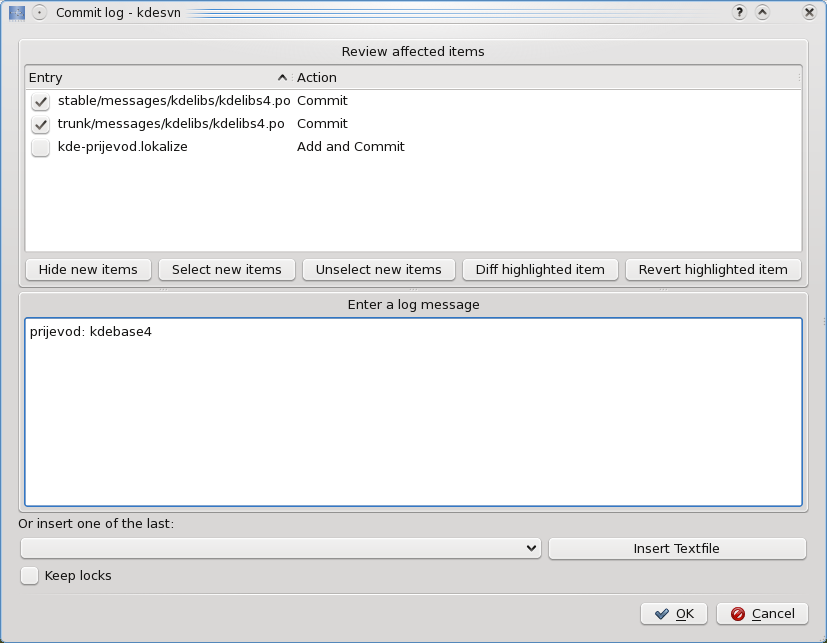Razlika između inačica stranice Projekt:KDE lokalizacija/softver
m (→Prijava u KDE translation tim i na SourceForge) |
(→CLI način) |
||
| Redak 19: | Redak 19: | ||
==== CLI način ==== | ==== CLI način ==== | ||
Sada je potrebno na vašem računalu kreirati SVN radni direktorij. To se radi ovom naredbom: | Sada je potrebno na vašem računalu kreirati SVN radni direktorij. To se radi ovom naredbom: | ||
| − | svn co | + | svn co svn://wiki.open.hr/wiki-open-hr/kde-croatia/kde4/summit/hr kde-croatia |
Naravno, ovo možete raditi u bilo kojem direktoriju, npr. u svom home-direktoriju. Ovaj proces inicijalnog kreiranja direktorija može malo potrajati, jer SVN uzima sve datoteke s poslužitelja i smješta ih u direktorij ''/kde-croatia'' (koji se stvorio u tekućem direktoriju). | Naravno, ovo možete raditi u bilo kojem direktoriju, npr. u svom home-direktoriju. Ovaj proces inicijalnog kreiranja direktorija može malo potrajati, jer SVN uzima sve datoteke s poslužitelja i smješta ih u direktorij ''/kde-croatia'' (koji se stvorio u tekućem direktoriju). | ||
Inačica od 11:53, 17. veljače 2010.
Sadržaj
[sakrij]- 1 Tehnička priprema
Tehnička priprema
Programska podrška
Prije početka rada potrebno je izvršiti i neke pripreme na našem računalu.
To se prije svega odnosi na instalaciju ova dva (tri) paketa:
- kdesdk (unutar ovog paketa nalazi se program Lokalize)
- subversion (mehanizam za preuzimanje i slanje podataka)
- kdesvn - opciono, tko želi (grafički frontend za subversion)
Prijava u KDE translation tim i na SourceForge
Da bi sudjelovali u prevođenju KDE okruženja uvjet je da se prijavite na sljedeće servise:
- KDE Croatian translation tim putem ove poveznice, koju potom mora verificirati koordinator tima (nije potrebno u početku - dovoljno se javiti nadležnima preko LZS foruma, maila i sl.)
- Na SourceForge putem ove poveznice,ako ga već nemate, zatim proslijedite account koordinatoru tima putem e-mail-a, kako bi vas mogao staviti u tim
- Na mailing listu putem ove poveznice
Stvaranje SVN radnog direktorija na računalu
CLI način
Sada je potrebno na vašem računalu kreirati SVN radni direktorij. To se radi ovom naredbom:
svn co svn://wiki.open.hr/wiki-open-hr/kde-croatia/kde4/summit/hr kde-croatia
Naravno, ovo možete raditi u bilo kojem direktoriju, npr. u svom home-direktoriju. Ovaj proces inicijalnog kreiranja direktorija može malo potrajati, jer SVN uzima sve datoteke s poslužitelja i smješta ih u direktorij /kde-croatia (koji se stvorio u tekućem direktoriju).
GUI način
Za one koji više vole grafičko okruženje tu je i odličan program kdesvn, koji zapravo nudi sve što i komandna inačica, ali preglednije.
Kada pozovete program, on izgleda ovako:
Da bi podesili radni direktorij, potrebno je napraviti checkout. Dovoljno je kliknuti mišem na alatnu traku. Nakon klika dobiva se ovaj prozor:
U njemu ispunite prve dvije linije. U gornju stavite podatke o SVN repozitoriju. U našem slučaju tamo iskopirate ovaj tekst:
https://kde-croatia.svn.sourceforge.net/svnroot/kde-croatia/kde4/summit/hr
liniju ispod podesite da pokazuje na vaš home direktorij i kliknete na OK.
Nakon toga slijedi malo čekanja dok se sve datoteke sa SVN repozitorija povuku u vaš lokalni radni direktorij, nakon čega kdesvn prozor izgleda ovako:
Lako je vidljiva struktura SVN radnog direktorija. Nakon ovoga možete slobodno zatvoriti kdesvn i početi raditi na prijevodima.
Unutar ovog direktorija postoji grana: summit. Summit sadrži sve potrebno za prevođenje KDE sučelja.
Obnova SVN radnog direktorija
Korake navedene do tuda radite samo jednom, a ove ostale svaki puta kada počinjete sa novom radnom sesijom.
Dakle, prije početka rada na prevodima SVAKI PUTA treba napraviti obnovu SVN radnog direktorija. Ona sa servera pokupi sve do tada napravljene izmjene na .po datotekama od drugih ljudi i osvježi verzije u vašem direkoriju na računalu.
CLI način
Na nivou komandne linije to se radi ovako:
cd kde-croatia svn up
Nakon toga vaš SVN radni direktorij je osvježen i sada možete raditi na lokalizaciji.
GUI način
Ako želimo prije svakog početka rada na lokalizaciji uskladiti SVN repozitorij i lokalni radni direktorij preko kdesvn programa, onda za to imamao dvije opcije:
- Možemo iz Dolphina kliknuti desnim gumbom miša na naš kde-croatia direktorij i odabrati iz izbornika opciju Update (kdesvn) ili SVN Update, te pričekati da se podaci usklade sa serverom
- Možemo pozvati kdesvn program, odabrati u izborniku File -> Recent opened URLs -> odaberemo naš radni direktorij, nakon otvaranja direktroija u alatnoj traci kliknuti na opciju Update.
U oba slučaja sustav će nas obavijestiti kada su se podaci uskladili i tada možemo početi raditi na prijevodima (pozvati program Lokalize)
Ovo dakle, radimo baš svaki puta prije pozivanja programa Lokalize
Lokalize - podešavanje (VAŽNO!)
Kako bi kvalitetno radili obavezno moramo ispravno podesiti projekt u Lokalize programu. Iz tog razloga, ovome ćemo posvetiti malo više mjesta.
- Pokrećemo program Lokalize
- Zatim u izborniku odabiremo Project -> Create New project.
- u dialogu za izbor imena projekta pozicioniramo se u prethodno stvoreni direktorij kde-croatia i damo projektu ime (npr. kde-prijevod).
- Pojavljuje se dialog Configuration kojeg moramo podesiti baš kako je i na slici:
Sve podesite kako je prikazano na gornjoj slici.
Kada ste gotovi pritisnike OK
- Otvorite taj kreirani projekt iz izbornika Project -> Open project i nakon toga izaberite Project -> Project overview (ili F4)
Prikazuje vam se ovaj ekran:
Ako otvorite neko podstablo, prikazuje se i grafička statistika prevoda (istu možete dobiti ako desnom tipkom miša kliknete na neki direktorij i odaberete Get Statistics for subfolders.
Dvoklikom na neku .po datoteku započinje proces prevođenja
- No, prije početka prevođenja, još samo unesite i svoje podatke u Lokalize, kako bi se isti kasnije prenjeli u .po datoteke. Izaberite iz izbornika Settings -> Configure Lokalize..., te unesite svoje podatke u otvoreni prozor dialoga:
Lokalize - prevođenje
Otvaranjem .po datoteke iz otvorenog stabla otvara se tab za prevođenje koji izgleda ovako:
Tu počinje naš glavni posao.
Prevodi se tako da se termin koji se nalazi u okviru gore desno (na slici riječ Dolphin) prevodi u okviru dolje desno (gdje je pozicioniran i kursor).
Bitno!
Stringovi koji se ne mogu prevesti (posebno mislim na stvari koje ne treba prevesti) kao što su npr:
%1 **%1**
i druge slične oznake, potrebno je kopirati iz gornjeg (engleskog) okvira u donji (hrvatski) okvir takve kakve jesu!
Neke termine Lokalize pokušava i sam prevesti temeljem fuzzy logike, no te prevode treba pregledati, ispraviti i dati im oznaku Approved. Time oznaačavamo prevedeni termin validnim.
Snimamo promjene u datoteku tipkom Save
Također je mudro podesiti i Spell checker na hrvatski jezik, kako bi lakše otkrivali tipfelere pri prevođenju.
Forme plurala
Ponekad, prilikom prevođenja Lokalize ponudi u prevođenju 3 forme nazvane: Plural form 1, Plural Form 2 i Plural Form 3.
Radi se formama množine u našem jeziku (ima ih 3), koju prevodioc .po datoteka zna ispravno interpretirati.
Kako upisivati?
- Plural Form 1 je obrazac za upisivanje jednine (ili onih brojeva koji završavaju na 1, osim 11, npr. 431)
- Plural Form 2 je obrazac za upisivanje množine za brojeve koji završavaju znamenkom 2, 3 ili 4
- Plural Form 3 je obrazac za upisivanje množine za brojeve koji završavaju ostalim znamenkama (od 5 do 0)
Primjer:
1 par ili 431 par 2 para ili 74 para 5 parova ili 12 parova
Još jedna bitna crtica oko plurala:
Prilikom unosa 1. forme plurala često u izvorniku zna pisati npr.
1 minute one minute ...
kada ovo prevodite onda nikako ne smijete unositi ovako:
1 minuta jedna minuta ...
nego obavezno unosite ovako:
%1 minuta
Zašto? - Zato jer se u izvroniku zaista misli samo na 1 minutu, ali ne i na 21, 31, itd. minutu. Kod nas je u hrvatskom jeziku to drugačije, jer se pri prvoj formi plurala misli i na 1 i 21 i 31 itd. Zato se mora unjeti argument %1, a ne broj 1 ili riječ.
Sve ovo vrijedi onda i samo onda kada se u izvorniku 2. i 3. plurala nalazi argument %1. U drugim slučajevima prijevod 1. forme plurala ne sadrži argument.
Slanje .po datoteka putem SVN servisa
Nakon završene sesije posla, sve što smo napravili treba poslati na server.
CLI način
To se radi jednostavno ovako:
cd kde-croatia svn ci -m "opis posla"
GUI način
Ako šaljemo podatke (commitamo) preko kdesvn programa, onda opet imamo na raspolaganju dvije opcije:
- Možemo iz Dolphina kliknuti desnim gumbom miša na naš kde-croatia direktorij i odabrati iz izbornika opciju Commit (kdesvn) ili SVN Commit, nakon čega dobijemo prozor za upis poruke koja će biti zapisana u dnevnik promjena, te pričekati da se podaci usklade sa serverom
- Možemo pozvati kdesvn program, odabrati u izborniku File -> Recent opened URLs -> odaberemo naš radni direktorij, prozor kdesvn-a sada izgleda ovako:
Primijetite da su promjene u podacima zorno prikazane. Sada u alatnoj traci kliknemo na opciju Commit, te se pojavljuje ovaj prozor:
U donjem okviru: Enter a log message upisujemo promjene koje smo napravili na datotekama kao opis posla i kliknemo na OK i pričekamo dok podaci ne odu na SVN server.
Pod opis posla navedemo što smo u sesiji radili (slijede primjeri):
- prijevod: kdebase.po, kdelib4.po
- lektura: kdebase.po
Prvi puta kada budete slali podatke putem SVN-a pitati će vas za login i password. Upisujete login i password sa SourceForge-a
Konflikti (VAŽNO!)
Ako u isto vrijeme dvije ili više osoba radi na istoj .po datoteci i jedan je svoju verziju već poslao, a drugi je šalje ne znajući da se ista već promijenila SVN sustav će nas ovako obavijestiti:
svn ci -m "tekst promjene" Sending display.po svn: Commit failed (details follow): svn: File or directory 'display.po' is out of date; try updating svn: resource out of date; try updating
Nakon toga radimo update (nema straha, SVN neće prebrisati naše promjene u SVN radnom direktoriju).
Update procedura pokušati će napraviti merging (spajanje datoteka tako da prihvati izmjene sa servera i ove u radnom direktoriju). To će joj uspjeti samo ako promjene nisu napravljene na istom stringu. U drugim slučajevima javlja se ova poruka o konfliktu:
Conflict discovered in 'display.po'.
Select: (p) postpone, (df) diff-full, (e) edit,
(mc) mine-conflict, (tc) theirs-conflict,
(s) show all options:
Problem je u tome što će u mergingu .po datoteka uvijek doći do konflikta u zaglavlju datoteke (jer se mijenjaju jedni te isti stringovi o zadnjem editoru datoteke).
Iz tog razloga moramo otitpkati naredbu dc (display conflict - prikaz konflikata). Zatim dobro pogledajte koje vam je konflikte izbacio. Ako su konflikti samo u zaglavlju, kao u ovom primjeru:
@@ "Project-Id-Version: display\n" "Report-Msgid-Bugs-To: http://bugs.kde.org\n" "POT-Creation-Date: 2007-08-31 05:49+0200\n" <<<<<<< MINE (select with 'mc') (8) "PO-Revision-Date: 2009-06-21 23:10+0200\n" ||||||| ORIGINAL (8) "PO-Revision-Date: 2009-06-21 23:06+0200\n" ======= "PO-Revision-Date: 2009-06-21 23:08+0200\n" >>>>>>> THEIRS (select with 'tc') (8) "Last-Translator: Zarko Pintar <zarko.pintar@gmail.com>\n" "Language-Team: American English <kde-i18n-doc@kde.org>\n" "MIME-Version: 1.0\n" Select: (p) postpone, (df) diff-full, (e) edit, (r) resolved, (mc) mine-conflict, (tc) theirs-conflict, (s) show all options:
onda možete slobodno otkucati mc (mine-conflict - moj-konflikt, odnosno prihvati moju verziju izmjene zaglavlja, jer je taj korisnik zadnji koji je mjenjao daoteku i trebaju se prihvatiti njegovi podaci kao zadnjeg editora).
U slučaju da konflikti postoje i u stringovima prevoda, onda se treba konzultirati sa autorom prethodne izmjene datoteke o tome koje se izmjene istih stringova prihvaćaju. primjer:
#: display.cpp:46
msgid "Graphics Adaptor"
<<<<<<< MINE (select with 'mc') (26)
msgstr "Grafička kartica (promijenio 2.)"
||||||| ORIGINAL (26)
msgstr "Grafička kartica"
=======
msgstr "Grafička kartica (mijenjao 1.)"
>>>>>>> THEIRS (select with 'tc') (26)
#: display.cpp:47
msgid "3D Options"
Select: (p) postpone, (df) diff-full, (e) edit, (r) resolved,
(mc) mine-conflict, (tc) theirs-conflict,
(s) show all options:
odgovara se sa r (resolved), a SVN u datoteku ubacuje ovakve oznake na mjestima konflikata:
<<<<<<< .mine msgstr "Grafička kartica (promijenio 2.)" ======= msgstr "Grafička kartica (mijenjao 1.)" >>>>>>> .r10
Ovakva .po datoteka postaje neispravna i potrebno ju je otvoriti nekim standardnim tekst editorom (kwrite, kate), te pregledati konflikte, izbacitit suvišne stringove i sve oznake tipa:
<<<<<<< .mine ======= >>>>>>> .r10
Nakon tih izmjena potrebno je ponovo napraviti
svn ci -m "opis promjene"
I to je sve, želim vam uspješno i zabavno prevođenje.
Bitno za zapamtiti
Dakle, svaki puta kada idemo raditi na prevođenju KDE-a, moramo raditi ovim redosljedom:
- svn up
- Lokalize -> Save
- svn ci -m "opis posla"